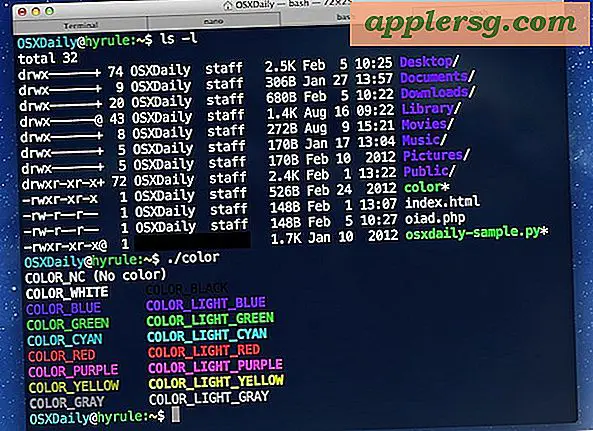Sådan overføres musik fra din iPod til en ny computer
Da iTunes introducerede sin version 7, inkluderede de en funktion, der gør det meget nemmere at overføre musik fra din iPod til en ny (eller anden) computer. Mens det var muligt før, var det besværet at finde en måde at kopiere musikken fra din iPod til computeren. Med den nye sikkerhedskopifunktion er det en leg at genskabe dit iTunes-bibliotek.
Aktivér diskbrug
Trin 1
Bekræft, at din iPod er konfigureret til at aktivere diskbrug. I det væsentlige betyder det, at din nye computer genkender din iPod som en USB-enhed eller et eksternt drev.
Trin 2
Aktivér diskbrug, hvis det er nødvendigt. Slut din iPod til din gamle computer, og åbn iTunes. Når iTunes er indlæst, skal du vælge din iPod og vise "Indstillinger" i hovedvinduet.
Trin 3
Klik på fanen "Oversigt", og vælg "Manuelt styr musik". Du skal se et afkrydsningsfelt i feltet ud for "Aktivér diskbrug." Hvis du ikke kan se det, skal du bare markere dette felt selv. Der vises en advarsel, der informerer om, at du nu skal afmontere iPod'en manuelt og skubbe den ud i iTunes, før du afbryder den fra computeren.
Hit "OK" og klik på "Anvend præferencer."
Konsolider musik
Trin 1
Flyt al din musik til ét sted for at gøre overførslen lettere.
Trin 2
Naviger til menuen iTunes-indstillinger. I Windows er denne menu placeret i menuen Rediger, mens den på en MAC er simpelthen sin egen menu.
Trin 3
Gå til fanen "Avanceret" og derefter "Generelt". Marker afkrydsningsfeltet ud for "Kopier filer til iTunes-musikmappe, når de føjes til biblioteket", og klik på "OK". iTunes kopierer al din musik til din computers harddisk. Dette bør ikke være et problem, medmindre du ikke har nok diskplads.
Gå til fanen "Avanceret" og derefter "Konsolider bibliotek." Læs meddelelsen, der advarer dig om, at dette trin placerer al din musik i iTunes-mappen, og at den ikke kan vendes. Klik på "Konsolider".
Bestem lagringskapacitet
Trin 1
Sørg for, at der er nok plads på din iPod til at holde iTunes-musikfiler. I det væsentlige bruger du din iPod som et eksternt lagerdrev til at bringe dit iTunes-bibliotek til den nye computer. Uden en stor nok lagerkapacitet kan dette ikke gennemføres.
Trin 2
Bestem, hvor meget plads der er tilgængelig ved at åbne iTunes på din gamle computer og kontrollere størrelsen på biblioteket. Klik på "Musik" og noter den mængde plads, dit bibliotek tager. Tilslut derefter din iPod, klik på den i iTunes og noter den mængde ledig plads, der er angivet i bunden af ruden.
Trin 3
Beregn for at sikre, at mængden af ledig plads på din iPod er større end den plads, der kræves af iTunes-biblioteket. Hvis ikke, skal du frigøre plads.
Trin 4
Frigør plads ved at klikke på din iPod i kildevinduet og derefter klikke på "Musik" eller på anden måde navigere til indholdet på din iPod. Klik på en hvilken som helst sang i hovedbiblioteksvinduet, og gå til "Rediger, derefter" Vælg alt. "
Vær forberedt på at miste enhver musik, der ikke er indeholdt i dit iTunes-bibliotek, hvis du ikke har opdateret automatisk, fordi den musik ikke findes på din computer og vil blive slettet. Men hvis du har opdateret, er der ingen grund til at bekymre sig. Tryk på tastaturets "Slet" -knap og klik på "Ja", når du modtager bekræftelsesmeddelelsen.
Kopiér og sikkerhedskopier
Trin 1
Gå ud af iTunes, og find både din iPod og din iTunes-mappe. På en Mac skal iPod være synlig på skrivebordet, og mappen er "/ Brugere / brugernavn / Musik." I Windows er iPod'en placeret i "Denne computer", og mappen er "\ Dokumenter og indstillinger \ brugernavn \ Mine dokumenter \ Min musik." Træk mappen til iPod og vent tålmodigt, mens dataene overføres.
Trin 2
Kopier din iTunes-mappe til din iPod. Træk mappen til iPod og vent tålmodigt, mens dataene overføres. Når det er gjort, skal du skubbe iPod'en ud af iTunes og frakoble iPod'en.
Trin 3
. Slut din iPod til din nye computer, og sikkerhedskopier al musik, der findes i dit nye iTunes-bibliotek. Gå til "Indstillinger", "Avanceret" og derefter "Nulstil". Klik på "OK". Naviger derefter til "Avanceret", "Konsolider bibliotek" og klik på "Konsolider".
Trin 4
Kopier din musik til din nye computer. Find mappen Musik på din nye computer - den har samme navn som på den gamle computer - og træk iTunes-mappen fra den til skrivebordet. Find din iPod, dobbeltklik for at åbne den, og træk iTunes-mappen, der er kopieret fra din gamle computer, til den nye computers iTunes-mappe.
Vent, mens musikken kopieres til mappen, og åbn derefter iTunes. Musikken og al den tilhørende information skal synkroniseres uden problemer.